
Adobe Dimensionの3DモデルをWixサイトでグリグリ動かす!
制作したWixサイトに3Dモデルを表示させて動かしたい!そんな事がWixでできるの?とちょっと思うかもしれません。ですがAdobe Dimensionの公開機能を使うと以外に簡単にできるのでご紹介いたします。
まずは3Dオブジェクトを用意します。Adobe Dimensionを立ち上げてツールの左上+マークの「コンテンツの追加と読み込み」からAdobeStockを選び「無償コレクション」を洗濯します。Adobeでは無料の3Dモデルを多数用意しているのでこういったときに助かります。その中から任意のモノを選びダウンロードします。今回はピックアップトラックにしてみました。
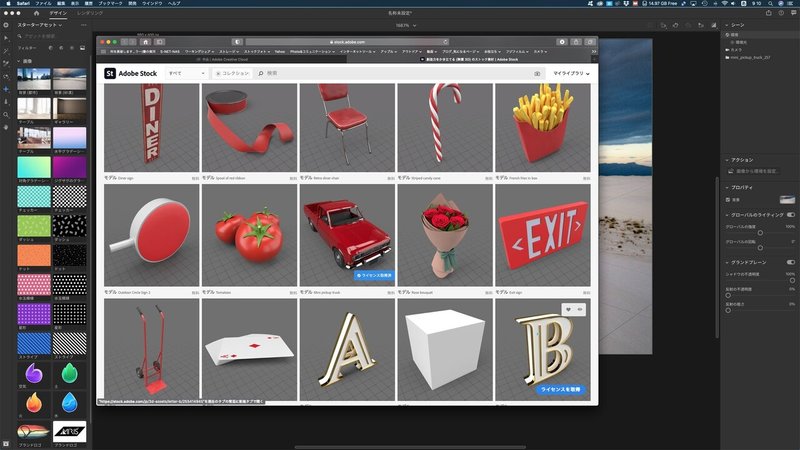
ダウンロードした3DモデルをAdobe Dimensionに取り込みます。左上+マークの「コンテンツの追加と読み込み」から「コンテンツの読み込み」→「3Dモデル」を選択します。先ほどダウンロードしたobjデータを選択して配置ます。このままでは味気ないので背景に写真を追加しましょう。今回はデフォルトで用意されている背景(砂漠)を使います。
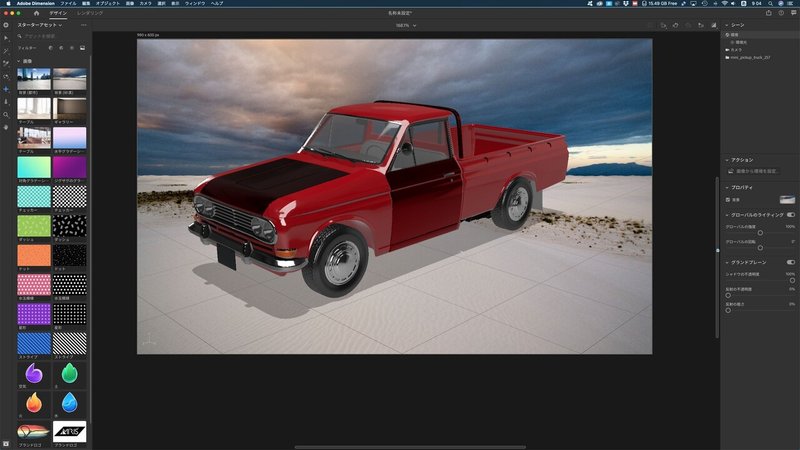
この時にバランスを取りやすくするため、Wixに取り込むサイズ980×600pixelにしようと思うのでDimensionのカンバスサイズを980×600pixelにしておきます。いい感じですね。さて、これからこの3DモデルをWixで作ったサイトに取り込むのですが、方法としてはAdobe Dimensionには3DモデルをWeb上に公開する機能があるのでこの機能を利用します。まず、Dimensionの右上の「3Dシーンを共有」ボタンをクリック。名称を任意の名前を記入し(ここではTest Carにしています)公開リンクを作成をクリックします。そうするとWeb上に3Dモデルを動かすことのできるリンクが作成されます。このリンクをWixに表示させれば良いわけです。
ここから先は
¥ 100
この記事が気に入ったらサポートをしてみませんか?
